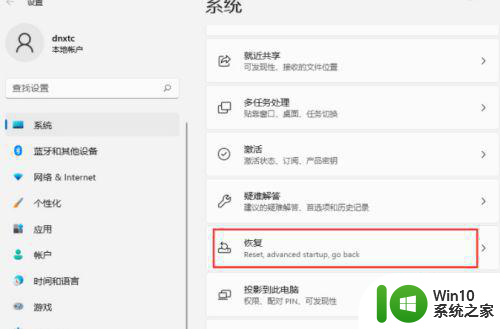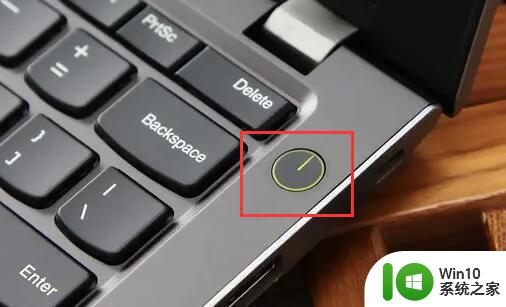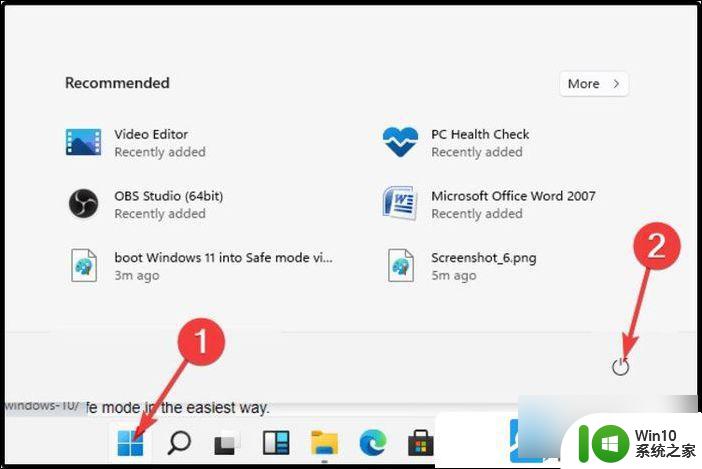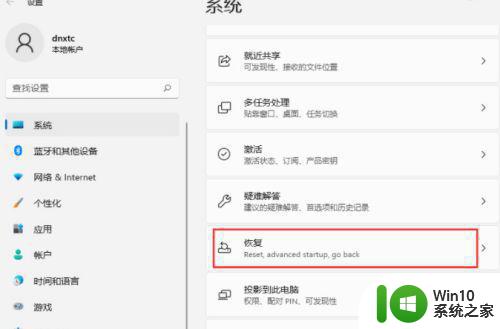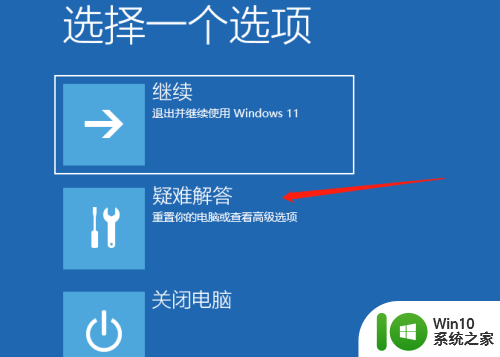win11如何强制进入安全模式 win11系统如何进入安全模式
更新时间:2023-08-23 08:34:26作者:xiaoliu
win11如何强制进入安全模式,Win11是微软公司最新推出的操作系统,拥有许多令人瞩目的新特性和改进,有时我们可能会遇到一些问题,例如系统崩溃、病毒感染等,这时进入安全模式是解决问题的一个重要步骤。Win11如何强制进入安全模式呢?对于不同的电脑品牌和型号,进入安全模式的方法可能有所不同。本文将为大家介绍几种常用的进入安全模式的方法,以帮助用户快速解决系统问题。
具体方法:
1、首先我们连续使用电源键重启电脑,进入自动修复界面。然后点击右侧的“高级选项”。

2、接着选择进入“疑难解答”。
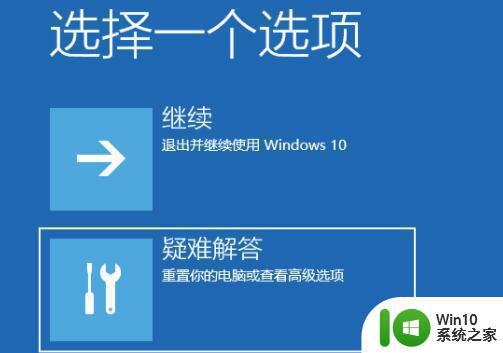
3、然后进入“高级选项”。
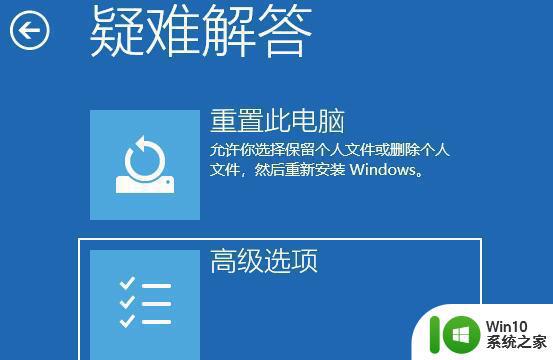
4、在高级选项中找到“启动设置”。

5、点击启动设置右下角的“重启”。
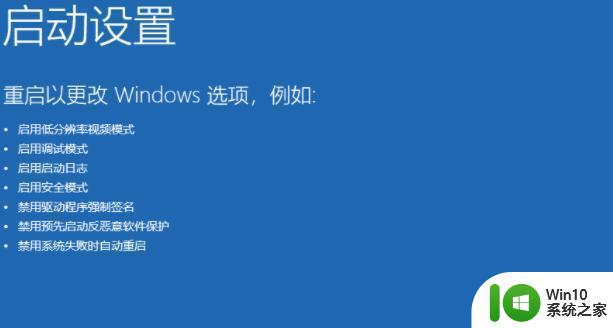
6、最后在此界面中按下键盘“F4”就可以进入安全模式了。

以上就是关于如何强制进入安全模式的全部内容,如果您遇到了相同的情况,可以按照本文提供的方法解决问题。